Pomocí aplikace Excel zjistíte efektivní úrokovou sazbu z nominální úrokové sazby
Mezi populárnějšími formáty Excelu je vzorec EFFECT často používán finančními profesionály, aby zjistili efektivní úrokovou sazbu z nominální úrokové sazby.
Také tzv. Roční procentní sazba (APR) a roční procentní výnos (APY), Excel umožňuje snadno vypočítat efektivní hypotéky, půjčky na auta a malé podnikatelské úvěry úrokové sazby z nominálních sazeb často citovaných úvěrových institucí.
Efektivní vs. nominální úrokové sazby
Nominální úrokové sazby jsou často uváděny úvěrovými institucemi, protože mohou způsobit, že náklady na úvěr se zdají nižší, než kdyby byly uvedeny skutečné náklady úvěru. Je tomu tak proto, že za rok se obvykle provádí více plateb a kalkulace úroků.
Předpokládejme, že si vezmete půjčku, která vyžaduje měsíční platby. V důsledku toho se úroky počítají také měsíčně. Nominální úroková sazba, nazývaná také roční procentní sazba (APR), je jednoduše měsíční úroková sazba (řekněme 1% měsíčně) vynásobená dvanácti (počet období za rok). Tato slova na 12% úrokovou sazbu.

Vzhledem k tomu, že úroky jsou složeny měsíčně, je skutečná nebo efektivní úroková sazba vyšší, protože úroky ve složkách běžného měsíce proti úroku z předchozího měsíce.
Jak se ukazuje, úroková sazba 12% APR (nominální) úroková sazba má efektivní (APY) úrokovou sazbu ve výši přibližně 12,68%.
U úvěru se životností pouze jeden rok je rozdíl mezi 12% a 12,68% minimální. Na dlouhodobý úvěr, jako je hypotéka, může být rozdíl významný.
Čtěte dále a dozvíte se, jak používat vzorec EFFECT aplikace Excel pro výpočet efektivní úrokové míry (APY) z nominální úrokové sazby (APR).
Použijte Excel EFFECT Formula
Předpokládejme, že chcete zjistit efektivní úrokovou sazbu (APY) z úvěru ve výši 12% nominální sazby (APR), který má měsíční složení. Nastavili jste list aplikace Excel tak, aby vypadal jako následující.
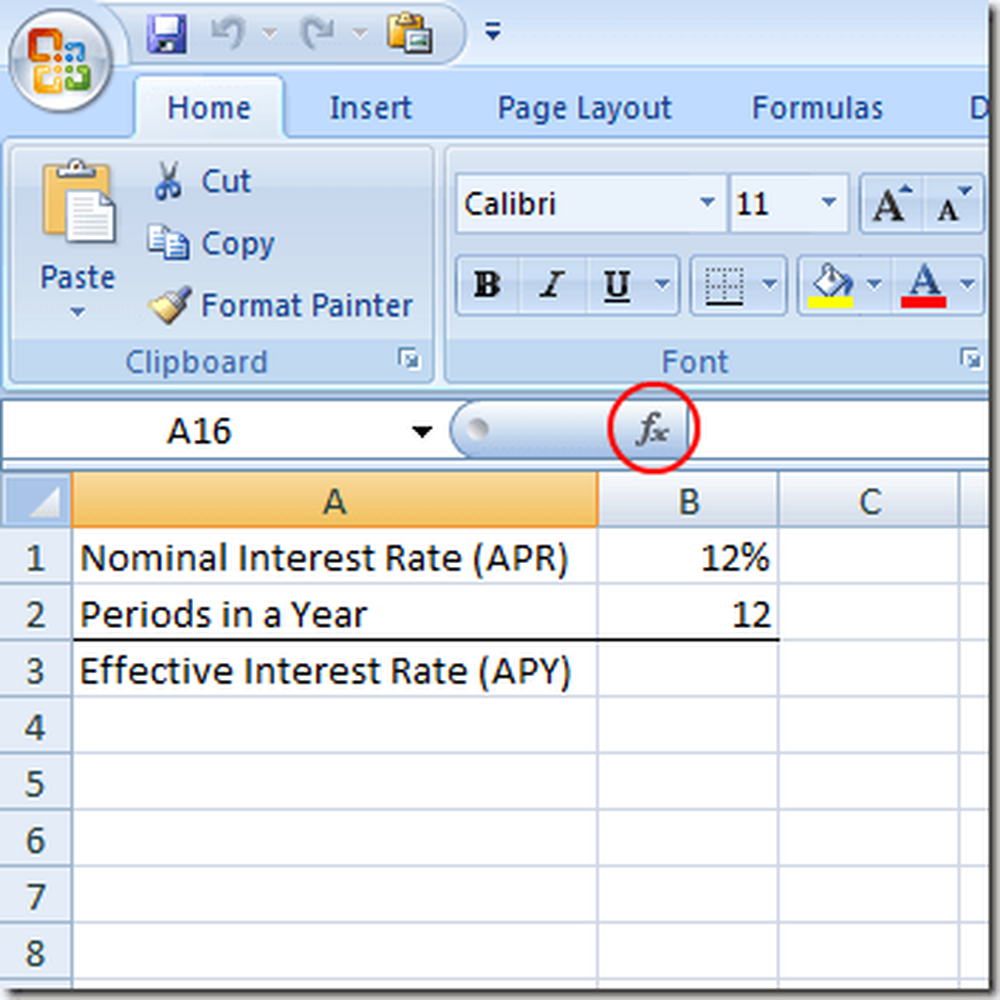
Všimněte si, že máme v buňce nominální úrokovou sazbu (APR) B1 a počet platebních období v buňce B2.
Chcete-li zjistit efektivní úrokovou sazbu (APY), klikněte na buňku na adrese B3, klikněte na Funkce vkládání a zvolte Finanční z rozbalovací nabídky označené Nebo vyberte kategorii.
Vyhledejte a klepněte na funkci s názvem ÚČINEK a potom klepněte na tlačítko OK tlačítko.
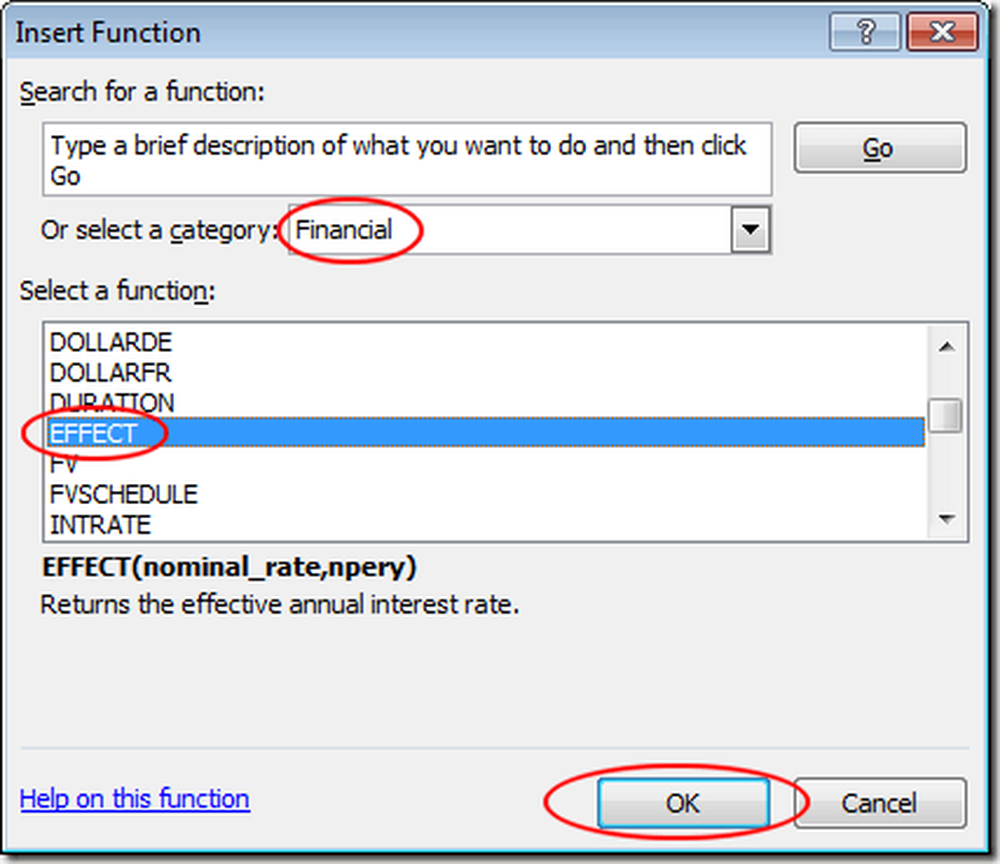
Tím se otevře Funkce Argument okno. V Nominal_rate pole, zadejte B1 a Npery pole, zadejte B2. Poté klepněte na tlačítko OK tlačítko.
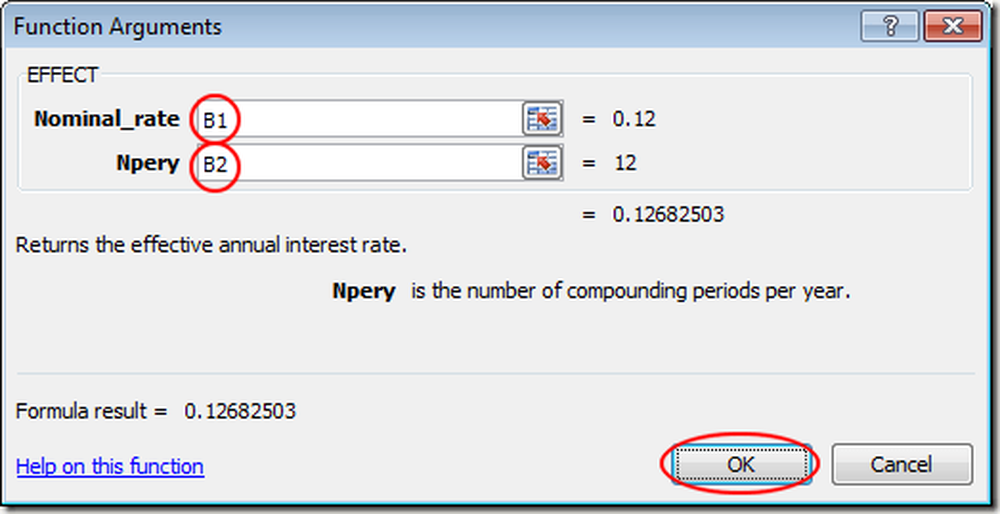
Všimněte si, že Excel umístí obrázek 0,1268 v B3 buňka. Pokud chcete, můžete změnit formát B3 buňky na procenta.
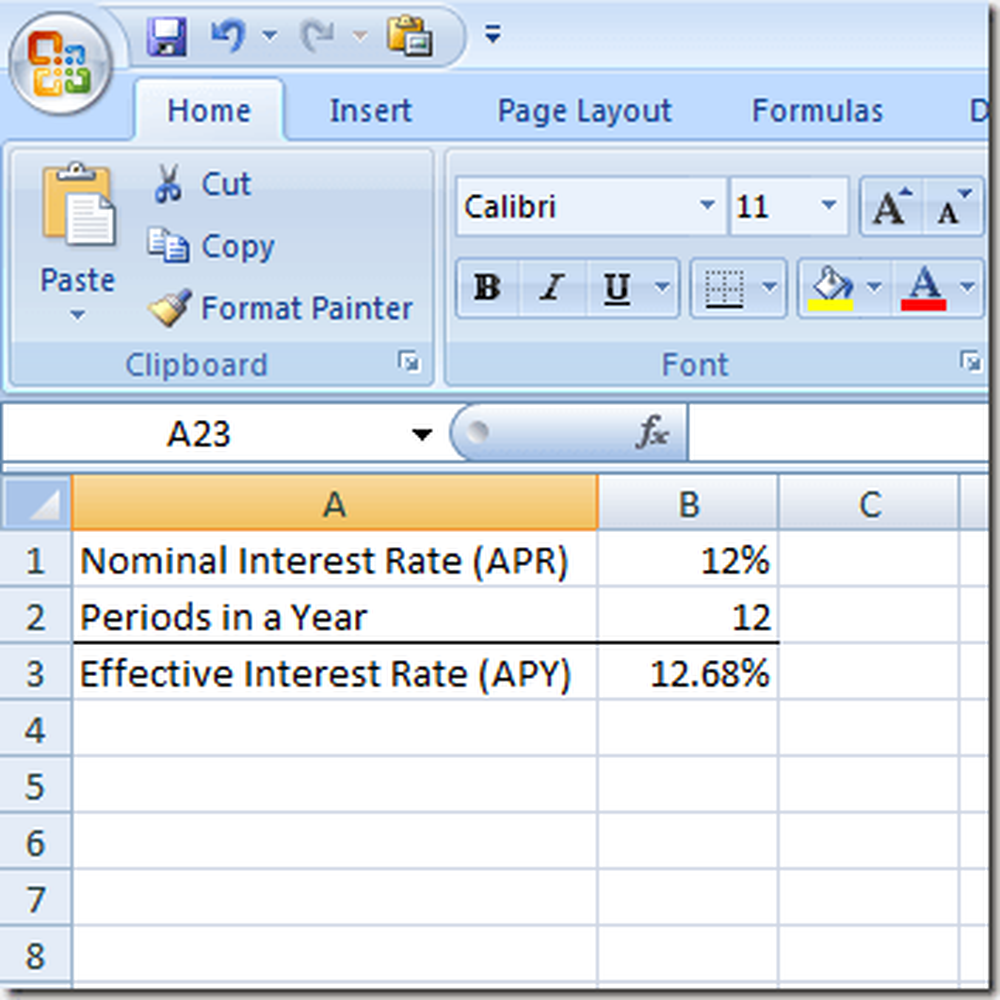
Všimněte si, že nyní můžete hodnoty měnit v obou B1 a B2 a Excel vypočítá efektivní úrokovou sazbu (APY) v buňce B3. Například změňte nominální úrokovou sazbu (APR) v EUR. \ T B1 na 6% a efektivní úroková sazba (APY) v roce 2006. \ t B3 změny na 6,17%.
Za použití ÚČINEK funkce v aplikaci Excel, můžete zjistit jakoukoli efektivní úrokovou sazbu danou jakoukoli nominální sazbou a počtem období slučování za rok.




